 ランチャー (LaunchBox)
ランチャー (LaunchBox)
| Deskbar メニュー: | ||
| 場所: | /boot/system/apps/LaunchBox | |
| 設定ファイル: | ~/config/settings/LaunchBox/* |
お気に入りのアプリケーションやドキュメントのショートカットを集めるためにひとつ以上のランチャー (LaunchBox) アプレットを起動できます。すべてのまたは現在のワークスペースだけで表示することも決定できます。あるアプリケーションでドキュメントを早く開くためのランチャーアプレットの可能性もあります。たとえば、ランチャーに HTML ファイルをドラッグして、優先アプリケーション (ブラウザ) の代わりにエディタで開くことができます。
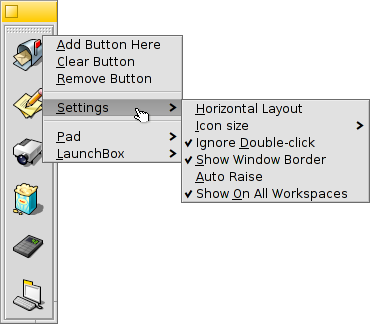
すべてのオプションはコンテキストメニューから変更できます。
| 空きのボタンを追加します。 | |||
| ボタンをクリアします。 | |||
| ボタンを削除します。 | |||
| マウスをアイコンの上に置くと、ツールチップにファイル名および、アプリケーションの場合は短い説明がファイル名と異なる場合に表示されます (FileTypesのトピックを参照ください)。このメニューで、ツールチップの記述をカスタマイズできます。 | |||
ボタンを横置きにします。 アイコンのサイズを 16 ピクセルから 64 ピクセルの間で設定します。 アプレットを偶然にダブルクリックしても一回だけ起動します。 枠を表示します。 マウスがスクリーンの端に近づくと、ランチャーを表示します。 すべてのワークスペースで、ランチャーを表示します。 | |||
新しい Pad を追加します。 現在の Pad を複製します。 現在の Pad を閉じます。 | |||
ランチャーのすべての Pad を終了します。 |
 日本語
日本語 Français
Français Deutsch
Deutsch Italiano
Italiano Русский
Русский Español
Español Svenska
Svenska Українська
Українська 中文 [中文]
中文 [中文] Português
Português Suomi
Suomi Slovenčina
Slovenčina Magyar
Magyar Português (Brazil)
Português (Brazil) Català
Català English
English